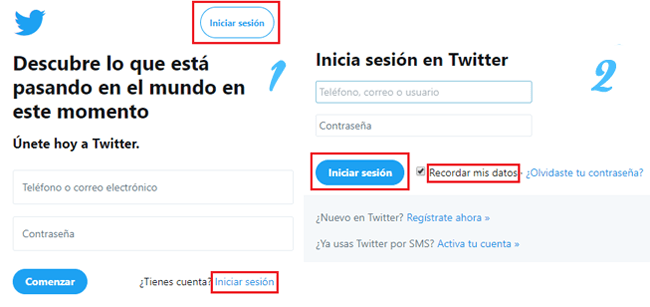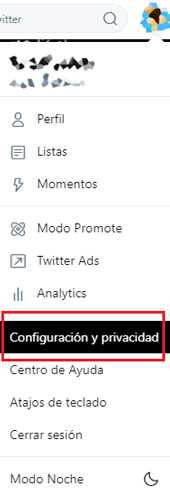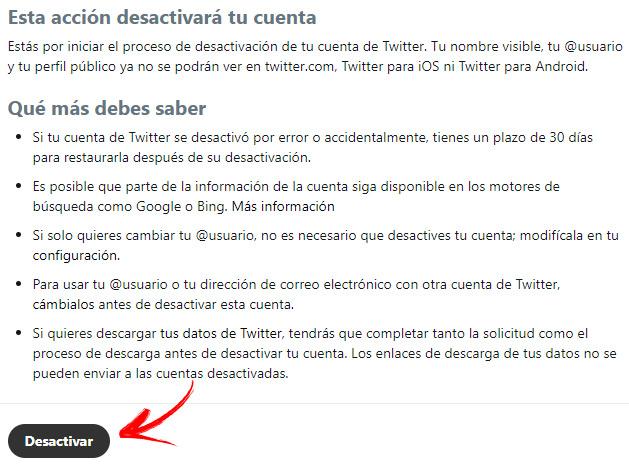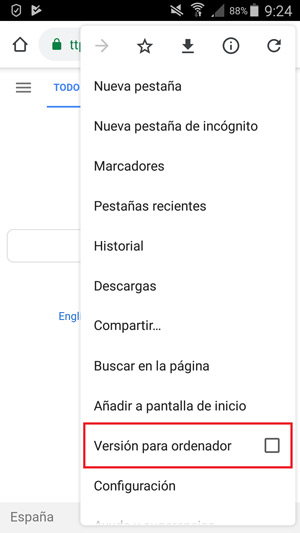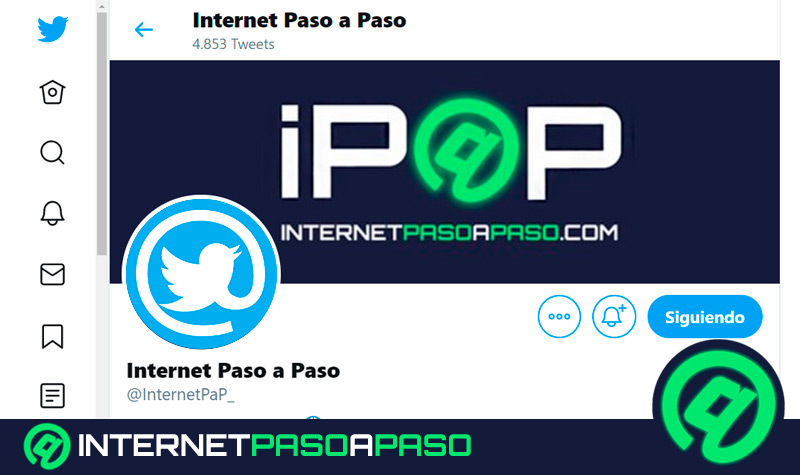Twitter es una de las redes sociales más utilizadas a nivel global. Aunque Facebook se mantiene como la gran reina en este terreno, la del pájaro azul lleva ya varios años en activo y amasando una legión de usuarios realmente infartante. Su propuesta, rápida y sencilla con esos mensajes cortos (ahora ampliados a 280 caracteres) y las facilidades que se brindan para compartir información en texto, imágenes y vídeo, ha hecho que muchas personas e incluso empresas recurran a ella para comunicarse con el resto.
Es, desde luego, una de las principales vías de información actual. También es, aunque suene triste, una de las principales formas de saturarse. Las notificaciones, los debates a veces pasados de rosca y la cantidad de mensajes que se mueven al momento en esta red pueden hacer que muchos prefieran desconectar de ella para liberarse un poco de este exceso de información y detalles constantes.
Te damos todos los pasos que necesitas seguir tanto a través de tu PC como a través de tu teléfono móvil, incluida la triquiñuela que hace falta desde los terminales. Además, si lo que buscas es parar solo durante un tiempo y mantener el perfil suspendido, también te explicamos lo que debes hacer no solo para pedir esta alternativa, sino para recuperar además el acceso una vez lo hayas realizado. Esta alternativa es treméndamente útil para épocas complicadas, incluso por si te arrepientes de pedir el borrado.
Pasos para cerrar mi cuenta de Twitter de forma definitiva
Es precisamente a raíz de todo este tipo de situaciones que comentamos más arriba, y otras tantas más, cuando se hace realmente interesante saber cómo borrar una cuenta de Twitter. Algo que vamos a explicar por completo para que no tengas problemas y puedas conseguir esa desconexión que tanto deseas. En esta guía que te traemos, vamos a darte todas las explicaciones que necesitas para tramitar la desactivación de tu cuenta de Twitter.
Si quieres cerrar tu perfil de Twitter definitivamente, vamos a darte todas las herramientas que necesitas. Si bien el proceso desde el PC se puede hacer con facilidad, en el móvil es algo más complicado, dado que no hay opción habilitada para ello. Afortunadamente, con las instrucciones que vamos a dar podrás hacerlo sin problemas en cualquier dispositivo.
Borrar desde el PC
Borrar el perfil de Twitter desde el PC es la alternativa más fácil y rápida, y recomendable si puedes optar a ella. Los pasos a seguir, como verás a continuación, no exigen demasiado tiempo ni son complejos:
- Desde el navegador web de tu equipo, entra en la página de inicio de sesión de Twitter usando la siguiente dirección URL: https://twitter.com.
- Una vez dentro, clica en el botón de “Iniciar sesión” que hay en la mitad derecha o, si lo prefieres ve directamente a la parte de arriba para rellenar tus datos.
- Necesitas escribir el número de teléfono, el mail vinculado o incluso el nick de usuario en el primer campo y, en el segundo, la contraseña para acceder (respetando mayúsculas en caso de haberlas). Tras introducir ambos datos, tan solo hay que hacer clic en “Iniciar sesión” para poder avanzar.
- Dentro de tu perfil, debes pulsar en la imagen de tu avatar de usuario, arriba a la derecha. Se abrirá un desplegable en el que debes buscar la opción “Configuración y privacidad”. Pulsa en ella.
- Deberías estar directamente en el apartado “Cuenta”. De no ser así, dirígete a la columna de la izquierda y clica en él para acceder.
- Dentro de todas las secciones que aparecen ahora dentro de este menú, desciende hasta llegar al final. Ahí encontrarás la opción “Desactiva tu cuenta”, que debes presionar para seguir adelante.
- Se te preguntará de nuevo si estás plenamente seguro de proceder y se informará sobre los datos perdidos y los plazos para recuperar el perfil. Pulsa en el botón con el texto “Desactivar” y habrás terminado.
Darse de baja desde el móvil (Android e iOS)
En dispositivos móviles no hay una forma directa de eliminar el perfil de Twitter. Necesitas hacer una modificación en el navegador web para poder conseguirlo, algo que vamos a explicar en este apartado para que puedas llevar a cabo el proceso sin acudir al PC:
- Debes abrir el navegador web de tu smartphone en primer lugar. Usa el que prefieras, aunque, dado que es el más extendido, vamos a proceder con Google Chrome.
- Ahora, pulsa en el icono con tres puntos que hay arriba a la derecha para que se abra el menú desplegable. Dentro de este, busca la opción “Sitio web para ordenador” o "Versión para ordenador" y márcala. El navegador se comportará ahora como si fuera de un PC.
- Dirígete a la web de Twitter.com e inicia sesión como de costumbre. Introduce el mail o nick de usuario junto con la clave para entrar.
- Como hemos explicado en el apartado de quitar cuenta desde el ordenador, pulsa ahora en la foto con tu avatar y ve a la opción “Configuración y privacidad”.
- Estarás ahora dentro de la sección “Cuenta” (si no, pulsa en ella en el lateral izquierdo). Desciende hasta dar con la sección “Desactiva tu cuenta” y presiónala.
- Para asegurar que no lo haces por error, Twitter preguntará si estás seguro y te dará cierta información adicional sobre el cierre. Baja y pulsa el botón “Desactivar” para poder terminar.
Ahora tendrás que esperar un tiempo prudencial para poder eliminar el perfil. No obstante, puedes optar por algo temporal y pasajero en lugar de por un borrado total. En el apartado siguiente vamos a explicarlo con mayor detenimiento para que puedas hacerlo.
¿Cómo desactivar mi Twitter por un tiempo y volver a reactivarlo más tarde?
Antes de cerrar tu cuenta por completo, es posible que lo que prefieras sea solicitar una baja temporal. Si llega una dura época de exámenes, demasiado trabajo acumulado o simplemente quieres parar un poco el frenesí de información y desconectar de todo durante unas relajadas vacaciones, hay una forma de pedir a Twitter que active un cierre temporal en tu perfil.
Motivos hay muchos, pero forma solo una. Aunque te adelantamos que tienes un plazo máximo de un mes para poder volver. Si tardas más, no podrás acceder de nuevo y perderás todo lo que tuvieras guardado en el perfil en cuestión. Es un dato que hay que tener muy en cuenta.
1 - Inicia sesión
Exacto, el proceso de suspensión es igual al de borrado; pero con matices. Para poder empezar, necesitas proceder como si fueras a eliminar la cuenta por completo. Es decir, tienes que empezar por abrir el navegador y entrar en la página inicial de Twitter. Puedes usar esta URL: https://www.twitter.com.
Cuando estés dentro, ve a la zona superior derecha e introduce el mail, nick o número de teléfono conectado a tu perfil; además de la contraseña de acceso en el campo que hay a su derecha. Es importantísimo que respetes las mayúsculas si las hay en cualquiera de los dos huecos. Tras hacerlo, pulsa el botón para iniciar sesión.
2 - Borra tu cuenta
Ahora, dirígete al avatar que hay en la parte superior derecha y, después, en la opción de “Configuración y privacidad” que aparece dentro del desplegable. Como hemos dicho, hay que proceder como con una baja normal, solo que hay que realizar un cambio al terminar.
Dentro del apartado “Cuenta”, recuerda que si no apareces ahora dentro de él debes pulsarlo para que se te lleve, necesitas bajar hasta dar con la opción “Desactiva tu cuenta” que se encuentra al final de todo.
En la siguiente pantalla que aparece, Twitter te informará de lo que supone el cierre del perfil y de la existencia de un plazo prudencial para recuperarlo y volver a usar la red social. Tenlo muy en cuenta, ya que es la clave de todo esto. No obstante, procede pulsando en el botón que hay con el texto “Desactivar”.
3 - Vuelve a ingresar
Desde que cierras el perfil de usuario, tienes un plazo máximo de 30 días para volver a entrar. Durante este tiempo, ni tu perfil, ni tu nombre, ni tu nick de usuario se verán por la red social, desaparecerás por completo durante ese plazo como si tu perfil se hubiera eliminado completamente.
La forma de recuperarlo todo es realizar el login en menos de ese mes que se da de tiempo límite. Con tan solo volver a entrar en la web o en la app e ingresar tus datos, lo recuperarás todo y volverás a poder usar esta plataforma como de costumbre.
No es difícil realizar una suspensión temporal del perfil de Twitter, aunque el único requisito que hay es sumamente importante. Si no ingresas de nuevo en menos de 30 días, tu cuenta se desactivará completamente y, por mucho que intentes contactar con el equipo de soporte, no podrás recuperarla, como tampoco la información que pudiera tener. Como decíamos, es sumamente importante recordar este dato y tenerlo en cuenta a la hora de solicitar la baja.